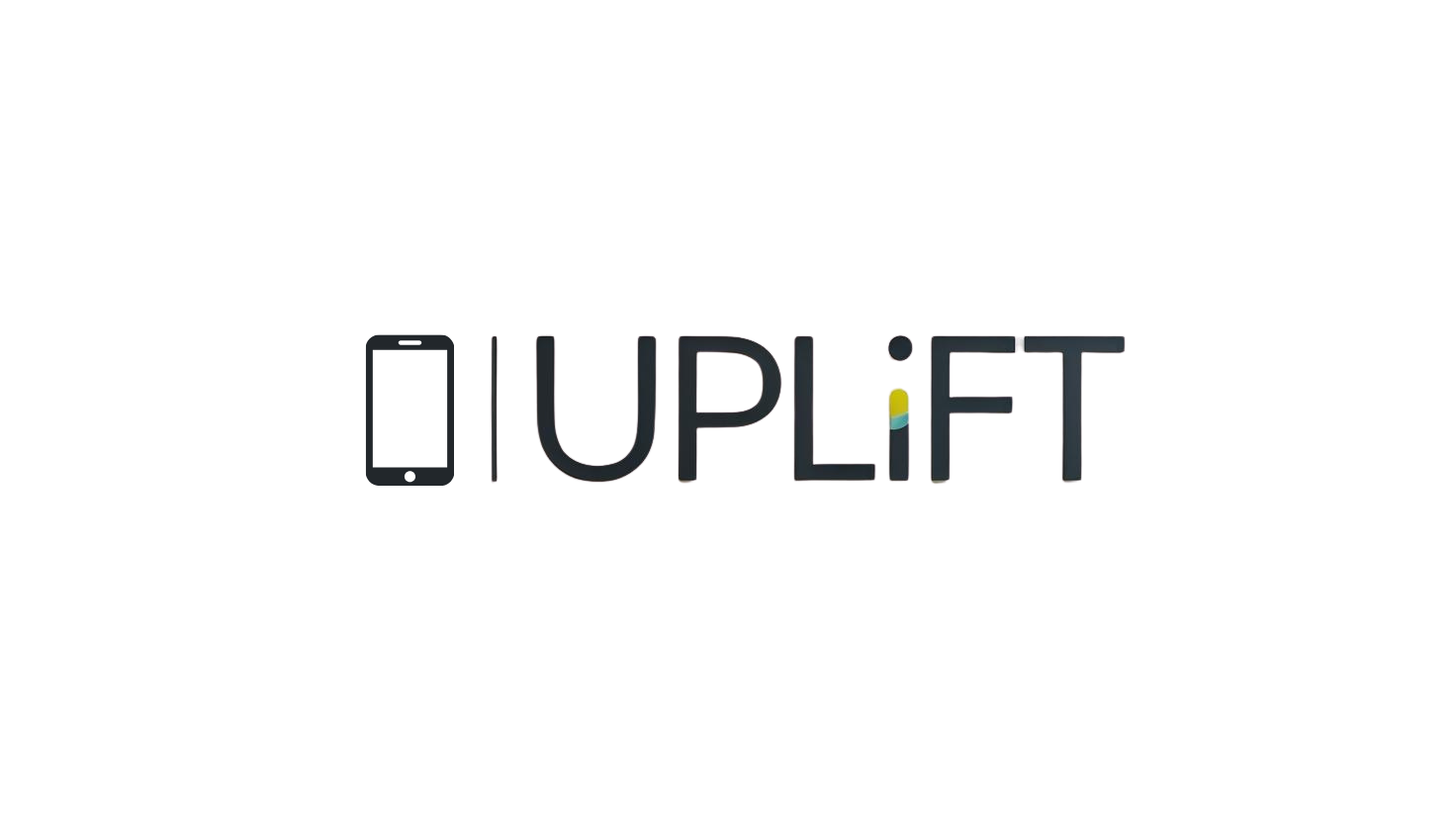Úprava videí sa stala bežnou súčasťou digitálneho života. Mnohí používatelia hľadajú jednoduché a bezplatné riešenia na strih videa vo Windows 10. Movie Maker je stále populárny pojem, no jeho dostupnosť a alternatívy sa za posledné roky výrazne zmenili. Pozrime sa, kde dnes stiahnuť Movie Maker a aké možnosti ponúka Windows 10 na jednoduchý strih videa zadarmo.
Kde dnes stiahnuť Movie Maker – aktuálne možnosti a bezpečnosť
Movie Maker bol kedysi súčasťou balíka Windows Essentials, no Microsoft ukončil jeho podporu už v roku 2017. Napriek tomu záujem o tento program neutícha. Mnoho stránok ponúka inštalačné súbory, no nie všetky sú bezpečné. Vyhľadávanie „stiahnuť Movie Maker“ často vedie na neoficiálne weby, kde hrozí riziko škodlivého softvéru alebo neúplných verzií.
Pred sťahovaním je dôležité overiť zdroj. Oficiálny Movie Maker už nie je dostupný priamo od Microsoftu, preto sa odporúča vyhýbať neznámym stránkam. Niektoré renomované technologické portály stále poskytujú archívne verzie, no vždy treba skontrolovať recenzie a reputáciu webu. Inštalácia z neoverených zdrojov môže viesť k problémom so stabilitou systému alebo ohrozeniu osobných údajov.
Dôležité upozornenie:
Nikdy nesťahuj Movie Maker z pochybných stránok alebo fór. Hrozí riziko zavírenia počítača alebo straty dát. Vždy si overuj, odkiaľ softvér pochádza.
Alternatívou k pôvodnému Movie Makeru sú nové programy, ktoré ponúkajú podobné funkcie a často aj modernejšie rozhranie. Medzi najznámejšie patrí napríklad Shotcut alebo OpenShot, ktoré sú zadarmo a dostupné priamo z oficiálnych stránok vývojárov. Tieto aplikácie umožňujú základný strih, pridávanie hudby či titulkov a sú vhodné aj pre začiatočníkov.
Ako strihať video zadarmo vo Windows 10 – vstavané nástroje a ich použitie
Windows 10 ponúka vstavané možnosti na jednoduchý strih videa bez nutnosti sťahovať ďalší softvér. Najznámejším riešením je aplikácia Fotky, ktorá je predinštalovaná v systéme. Umožňuje rýchlu úpravu videí, strihanie, pridávanie filtrov či základných efektov. Prístup k tejto aplikácii je jednoduchý a zvládne ho každý používateľ.
Po otvorení aplikácie Fotky stačí vybrať video, ktoré chceš upraviť, a kliknúť na možnosť „Upraviť a vytvoriť“. Tu sa zobrazia základné nástroje na strih, orezanie alebo pridanie textu. Práca s týmto editorom je intuitívna a nevyžaduje žiadne predchádzajúce skúsenosti. Výsledné video možno uložiť v rôznych formátoch a okamžite zdieľať.
Prehľad základných krokov na strih videa vo Windows 10:
- Otvor aplikáciu Fotky.
- Vyber video, ktoré chceš upraviť.
- Klikni na „Upraviť a vytvoriť“.
- Zvoľ „Orezať“ alebo „Pridať text“ podľa potreby.
- Ulož upravené video.
Okrem aplikácie Fotky existujú aj ďalšie bezplatné editory dostupné v Microsoft Store. Medzi obľúbené patria Video Editor alebo Clipchamp, ktoré ponúkajú širšie možnosti úprav a podporujú moderné formáty. Ak ťa zaujíma, ako efektívne skontrolovať RAM v počítači cez Windows, môžeš si vyskúšať aj ďalšie systémové nástroje, ktoré zlepšia výkon pri práci s videom.
Movie Maker vs. nové nástroje vo Windows 10 – porovnanie možností a výhod
Porovnanie Movie Makeru s aktuálnymi nástrojmi vo Windows 10 ukazuje, že možnosti úpravy videa sa posunuli vpred. Kým Movie Maker bol známy svojou jednoduchosťou a prehľadným rozhraním, dnešné aplikácie ponúkajú viac funkcií a lepšiu integráciu so systémom. Používatelia môžu využiť moderné efekty, rýchle zdieľanie na sociálne siete či podporu vysokého rozlíšenia.
Aplikácia Fotky vo Windows 10 je vhodná na rýchle úpravy a základný strih. Oproti tomu alternatívy ako Shotcut alebo OpenShot umožňujú pokročilejšie úpravy, viacero vrstiev videa a profesionálnejšie efekty. Výber závisí od potrieb používateľa – na jednoduché domáce videá postačí vstavaný editor, pre náročnejšie projekty sa oplatí vyskúšať externé programy.
Porovnanie základných vlastností:
| Funkcia | Movie Maker | Fotky (Windows 10) | Shotcut/OpenShot |
| Strih videa | Áno | Áno | Áno |
| Pridávanie hudby | Áno | Áno | Áno |
| Pokročilé efekty | Nie | Obmedzene | Áno |
| Podpora HD/4K | Nie | Áno | Áno |
| Jednoduchosť použitia | Veľmi ľahké | Ľahké | Stredne ťažké |
Voľba správneho nástroja závisí od očakávaní a skúseností. Pre rýchle úpravy je najlepšia aplikácia Fotky, pre pokročilých používateľov sú vhodné alternatívy s rozšírenými možnosťami. Ak často pracuješ s notebookom, oplatí sa zistiť, čo všetko dokáže tvoj touchpad, aby si mohol efektívne ovládať aj editory videa.
Najčastejšie otázky o strihaní videa zadarmo vo Windows 10
Používatelia sa často pýtajú, či je Movie Maker stále kompatibilný s Windows 10 a aké sú riziká jeho používania. Staršie verzie Movie Makeru môžu fungovať aj na novších systémoch, no môžu sa vyskytnúť problémy s kompatibilitou alebo chýbajúcimi aktualizáciami. Nové nástroje vo Windows 10 sú optimalizované pre aktuálne verzie systému a ponúkajú lepšiu stabilitu.
Bezpečnosť je ďalšou častou otázkou. Sťahovanie softvéru z neoverených zdrojov môže viesť k zavíreniu počítača alebo strate dát. Preto sa odporúča používať len oficiálne aplikácie z Microsoft Store alebo overené open-source programy.
Riešenie bežných problémov, ako je napríklad nefunkčný export videa alebo chýbajúce kodeky, často spočíva v aktualizácii systému alebo výbere iného editora. Ak narazíš na nefunkčný USB port počas práce s videom, môžeš sa pozrieť na prehľad možností a riešení pre USB porty, aby si rýchlo obnovil plnú funkcionalitu zariadenia.
Windows 10 ponúka dostatok možností na bezplatný a jednoduchý strih videa bez nutnosti sťahovať staré a potenciálne nebezpečné programy.